
모니터 먹통 증상과 해결책 A to Z: 완벽 가이드
까만 화면만 보이나요? 소중한 작업물이 눈앞에서 사라지는 것 같나요? 당황하지 마세요! 이 글에서는 모니터 먹통 현상의 모든 것을 다룹니다. A부터 Z까지, 증상과 해결책을 완벽하게 정리해 드립니다.
모니터 먹통 현상의 다양한 증상들과 원인 파악
모니터가 갑자기 먹통이 되면 정말 당황스럽죠? 어떤 문제인지 몰라서 손쓸 방법도 없고, 중요한 작업 중이었다면 더욱 답답할 거예요. 하지만 걱정 마세요! 모니터 먹통 현상은 다양한 원인으로 발생하고, 그에 따라 증상도 조금씩 다르답니다. 이번 장에서는 모니터 먹통 현상의 다양한 증상과 그 원인을 자세히 파악해 보도록 하겠습니다. 확실히 문제의 원인을 찾으면 해결책을 찾는 것도 훨씬 수월해질 거예요.
가장 흔한 증상들을 살펴볼까요?
화면이 완전히 꺼짐: 가장 흔한 증상이죠. 전원은 들어왔지만 화면이 아예 나오지 않거나, 검은 화면만 보이는 경우입니다. 이 경우, 모니터 자체의 문제일 수도 있고, PC 또는 연결 케이블의 문제일 수도 있어요.
화면 깜빡임: 화면이 주기적으로 깜빡이거나 밝기가 불규칙적으로 변하는 경우입니다. 이는 모니터의 백라이트, 전원 공급 문제, 혹은 그래픽 카드 드라이버 문제와 관련이 있을 수 있습니다. 깜빡임의 빈도와 패턴을 잘 관찰해 보세요. 도움이 될 수 있답니다.
화면 왜곡: 화면이 일그러지거나 흔들리는 등 왜곡 현상이 나타날 수 있습니다. 이런 경우, 모니터 자체의 내부 부품 손상, 케이블 연결 불량, 혹은 그래픽 카드 오류 가능성이 높아요. 어떤 부분이 왜곡되는지 자세히 살펴보는 것이 중요하답니다.
줄무늬 또는 얼룩 발생: 화면에 수직 또는 수평 줄무늬, 혹은 얼룩이 생기는 경우입니다. 이는 모니터 패널 자체의 문제일 가능성이 높지만, 드라이버 문제나 케이블 접촉 불량으로 인해 발생할 수도 있어요. 줄무늬나 얼룩의 모양과 위치를 기억해두세요.
화면 멈춤: 화면이 갑자기 멈추고 응답하지 않는 현상입니다. 마우스 커서도 움직이지 않고, 아무 키를 눌러도 반응이 없다면, 모니터 문제보다는 PC 자체의 문제일 가능성이 가장 크답니다. 일단 PC를 재부팅해 보는 것이 좋겠죠?
색상 이상: 화면 색상이 이상하게 보이거나, 특정 색상이 제대로 표현되지 않는 경우입니다. 이는 모니터의 색상 설정 문제, 그래픽 카드 드라이버 문제, 혹은 모니터 자체의 색상 표현 기능에 이상이 생긴 경우일 수 있어요.
원인 파악을 위한 팁:
케이블 확인: 모니터와 PC를 연결하는 케이블(HDMI, DVI, DisplayPort 등)이 제대로 연결되어 있는지, 혹시 손상된 부분은 없는지 확인해 보세요. 가능하다면 다른 케이블로 바꿔서 테스트해 보는 것도 좋은 방법입니다.
다른 기기 연결: 만약 다른 PC나 노트북에 모니터를 연결해 보았을 때 정상적으로 작동한다면, 문제는 모니터가 아니라 PC에 있을 가능성이 높다는 뜻이겠죠.
전원 확인: 모니터의 전원이 제대로 공급되고 있는지, 전원 케이블이 제대로 연결되어 있는지 확인해 보세요. 전원 콘센트 자체에 문제가 있는 경우도 있으니, 다른 기기를 연결해서 확인해 보는 것도 잊지 마세요.
모니터 설정 확인: 모니터의 설정이 제대로 되어 있는지 확인하세요. 해상도, 주사율, 색상 설정 등을 확인하고 필요한 경우 변경해 보세요. 설정값을 초기화해 보는 것을 추천드려요.
드라이버 업데이트: 그래픽 카드 드라이버가 최신 버전인지 확인하고, 필요하다면 업데이트 또는 재설치해 보세요. 낡은 드라이버는 생각보다 많은 문제를 일으킬 수 있답니다.
결론적으로, 모니터 먹통 현상은 다양한 증상과 원인을 가지고 있으며, 문제 해결을 위해서는 증상을 정확하게 파악하고 체계적인 점검 과정을 거치는 것이 중요합니다. 차근차근 확인해 나가다 보면 문제를 해결할 수 있을 거예요. 다음 장에서는 단계별 문제 해결 가이드를 자세히 알려드리겠습니다.
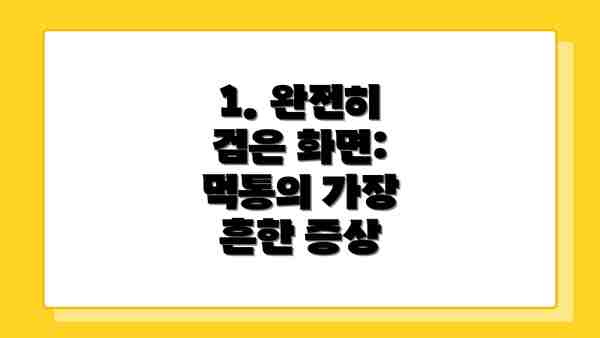
1. 완전히 검은 화면: 먹통의 가장 흔한 증상
가장 흔한 증상은 아예 화면이 출력되지 않는 완전 검은 화면입니다. 이 경우, 다음과 같은 원인을 의심해볼 수 있습니다.
- 전원 문제: 모니터 자체의 전원 문제, 전원 코드 연결 불량, 콘센트 문제 등.
- 케이블 문제: HDMI, DVI, VGA 케이블의 연결 불량이나 고장.
- 그래픽 카드 문제: 컴퓨터의 그래픽 카드 고장이나 드라이버 오류.
- 모니터 자체 고장: 내부 부품 고장.
2. 화면 깜빡임 또는 흐릿함
화면이 깜빡이거나 흐릿하게 보이는 경우도 있습니다. 이는 다음과 같은 원인 때문일 수 있습니다.
- 케이블 접촉 불량: 케이블이 제대로 연결되지 않았거나 손상되었을 수 있습니다.
- 해상도 문제: 모니터 해상도 설정이 잘못되었을 수 있습니다.
- 드라이버 문제: 그래픽 카드 드라이버가 오래되었거나 손상되었을 수 있습니다.
- 모니터 내부 문제: 백라이트, 액정 패널 등의 고장.
3. 화면 일부 왜곡 또는 깨짐
화면 일부가 왜곡되거나 깨져 보이는 현상 또한 발생합니다. 이는 이러한 원인으로 발생할 수 있습니다.
- 케이블 손상: 케이블 내부의 손상으로 인한 신호 전달 문제.
- 그래픽 카드 문제: 그래픽 카드의 과열 또는 고장.
- 모니터 패널 손상: 물리적인 충격이나 노화로 인한 패널 손상.
모니터 먹통: 문제 해결을 위한 단계별 가이드
모니터가 먹통이 되었을 때 당황하지 마세요! 차분하게 아래 단계별 가이드를 따라 문제 해결을 시도해 보시면 됩니다. 원인을 찾는 것이 가장 중요하니, 각 단계를 꼼꼼하게 확인해 주세요.
| 단계 | 확인 사항 | 해결 방법 | 추가 정보 |
|---|---|---|---|
| 1. 기본 점검: | – 전원 케이블 연결 상태 확인 – 모니터 전원 버튼 확인 – 모니터 연결 케이블 (HDMI, DP, VGA 등) 확인 – 전원 콘센트 확인 (다른 기기 연결 확인) | – 케이블을 모두 뽑았다가 다시 단단히 연결해 보세요. – 모니터 전원 버튼을 눌러 껐다 켜보세요. – 다른 콘센트에 연결해 보세요. – 다른 케이블로 연결해 문제가 케이블에서 발생하는지 확인해 보세요. | 전원 케이블이 느슨하거나 손상되었을 수 있습니다. 케이블의 양쪽 끝을 모두 확인하세요. 콘센트 문제일 경우, 멀티탭 등을 사용하는 것이 좋습니다. |
| 2. 소프트웨어 문제 확인: | – 컴퓨터 재부팅 – 그래픽 드라이버 업데이트 또는 재설치 – 다른 입력 장치 연결 (예: 노트북에 외장 모니터 연결 시, 노트북 자체 디스플레이 확인) | – 컴퓨터를 재부팅하여 임시적인 소프트웨어 오류를 해결해 보세요. – 그래픽 카드 제조사 웹사이트에서 최신 드라이버를 다운로드하여 설치하거나, 기존 드라이버를 제거하고 다시 설치해 보세요. – 다른 입력 장치(예: 노트북 내장 디스플레이)에 문제가 있는지 확인. 모니터가 아닌 컴퓨터의 문제일 수 있습니다. | 드라이버 문제는 모니터 먹통의 흔한 원인 중 하나입니다. 드라이버 업데이트는 반드시 제조사 공식 웹사이트에서 다운로드 받으세요. |
| 3. 하드웨어 문제 의심: | – 모니터 자체 문제 (액정, 백라이트 등) – 그래픽 카드 문제 – 케이블 문제 | – 다른 컴퓨터에 모니터를 연결하여 문제가 모니터 자체에 있는지 확인해 보세요. – 그래픽 카드를 교체하거나 다른 슬롯에 연결해 보세요. – 다른 케이블을 사용해 연결해 보세요. | 모니터 자체 고장일 경우, 수리 또는 교체가 필요할 수 있습니다. 그래픽 카드 문제는 컴퓨터 수리 전문가의 도움이 필요할 수 있어요. |
| 4. 설정 확인: | – 모니터 해상도 및 주사율 설정 – 입력 소스 선택 | – 모니터 설정에서 해상도와 주사율을 추천 설정으로 변경해 보세요. – 모니터의 입력 소스(HDMI, DP 등)가 제대로 선택되었는지 확인하세요. | 잘못된 해상도나 주사율 설정은 모니터 먹통 현상을 일으킬 수 있습니다. |
| 5. 전문가 도움 요청: | – 위의 단계를 모두 시도했지만 문제가 해결되지 않을 경우 | – 컴퓨터 수리 전문가 또는 모니터 제조사 서비스 센터에 문의하세요 | 스스로 해결이 어려운 경우 전문가의 도움을 받는 것이 가장 효과적입니다. |
모니터 먹통의 원인은 다양하며, 단계별로 차근차근 확인하는 것이 문제 해결의 지름길입니다.
마지막으로, 모니터를 오래 사용하기 위해 정기적인 청소와 주변 환경 관리도 잊지 마세요! 모니터 수명에도 큰 영향을 미친답니다. 이제 모니터 먹통이 두렵지 않으시죠? 이 글이 도움이 되었기를 바랍니다!
✅ 화면이 안 켜지거나 이상한 증상? 모니터 고장 원인과 해결 방법을 지금 바로 확인하고 문제 해결하세요!
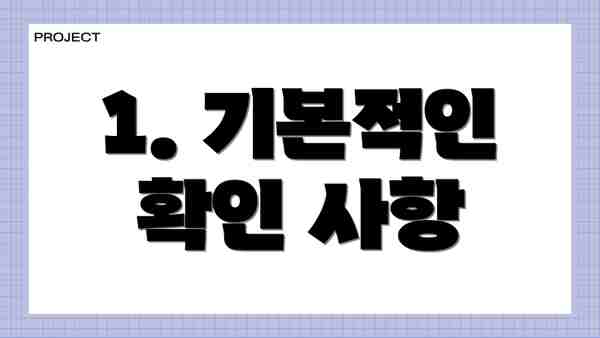
1. 기본적인 확인 사항
- 전원 코드 연결 확인: 모니터와 컴퓨터의 전원 코드가 제대로 연결되었는지 확인합니다. 콘센트에도 다른 기기가 과부하를 일으키지 않는지 확인하세요.
- 케이블 연결 확인: 케이블이 단단히 연결되었는지, 손상된 부분은 없는지 확인하고, 다른 케이블로 교체하여 테스트해 봅니다.
- 모니터 전원 버튼 확인: 모니터 전원 버튼이 제대로 눌러졌는지 확인합니다.
2. 컴퓨터 설정 확인
- 다른 모니터 연결: 다른 모니터를 연결하여 문제가 모니터 자체에 있는지, 컴퓨터에 있는지 확인합니다. 만약 다른 모니터에서도 문제가 발생한다면 컴퓨터의 문제일 가능성이 높습니다.
- 그래픽 카드 드라이버 업데이트: 그래픽 카드 드라이버를 최신 버전으로 업데이트합니다.
- 해상도 설정 확인: 모니터 해상도 설정이 올바른지, 컴퓨터와 모니터의 해상도가 맞는지 확인합니다.
3. 고급 문제 해결 방법
- BIOS 설정 확인: 컴퓨터의 BIOS 설정에서 그래픽 카드 설정이 올바른지 확인합니다.
- 시스템 복원: 최근 시스템 변경 사항을 실행 취소하는 시스템 복원을 시도합니다. (데이터 손실 가능성을 고려해야 합니다.)
- 윈도우 재설치: 다른 해결 방법이 모두 실패했을 경우, 윈도우 재설치를 고려할 수 있습니다. 이는 마지막 수단으로, 모든 데이터를 백업한 후 진행해야 합니다.
모니터 먹통 증상 해결에 도움이 되는 추가적인 팁들
모니터가 먹통이 되었을 때 당황하지 마세요! 조금만 차분하게 문제를 해결해 나가면 다시 선명한 화면을 볼 수 있답니다. 아래 팁들을 참고하여 문제 해결에 도움을 받으세요.
케이블 연결 상태 확인: 가장 먼저 확인해야 할 것은 모니터와 PC, 또는 다른 기기와의 케이블 연결 상태입니다. 케이블이 제대로 연결되어 있는지, 혹시 느슨해지거나 손상된 부분은 없는지 꼼꼼하게 살펴보세요. 케이블을 다른 것으로 바꿔 확인해보는 것도 좋은 방법이에요. 헐거운 연결은 종종 화면 꺼짐이나 깜빡임의 원인이 되거든요.
전원 공급 확인: 모니터 자체의 전원이 제대로 연결되어 있는지, 전원 버튼이 제대로 눌러졌는지 확인해 주세요. 콘센트에 문제가 없는지, 다른 기기를 연결해서 테스트해 보는 것도 잊지 마세요. 간혹 콘센트 자체의 문제로 모니터가 작동하지 않는 경우가 있답니다.
모니터 설정 확인: 모니터의 설정에서 밝기나 대비 등이 너무 낮게 설정되어 화면이 안 보이는 것은 아닌지 알아보세요. 혹시 절전 모드로 설정되어 있지는 않은지도 살펴보시고요. 설정 메뉴에서 밝기와 대비를 최대로 올려서 테스트해 볼 수도 있어요.
드라이버 업데이트 및 재설치: 그래픽 카드 드라이버 문제도 간과해서는 안 돼요. 최신 드라이버로 업데이트하거나, 혹시 문제가 있다면 드라이버를 재설치해 보는 것이 좋습니다. 드라이버 업데이트는 생각보다 간단하고 모니터 문제 해결에 큰 도움이 될 수 있어요.
외부 장치 제거: 모니터에 연결된 외부 장치들 (스피커, USB 허브 등)을 일시적으로 제거하고 모니터를 다시 작동시켜 보세요. 간혹 특정 외부 장치가 모니터와 충돌을 일으켜 오류를 발생시키는 경우가 있답니다.
모니터 자체의 문제일 가능성: 위의 방법을 모두 시도했는데도 모니터가 작동하지 않는다면, 모니터 자체에 문제가 있을 가능성이 높습니다. 이럴 경우에는 제조사의 AS센터에 문의하거나 전문 수리 업체에 점검을 받아보는 것이 필요해요. 수리비용이 발생할 수 있지만, 만약 고장 부품이 발견되면 수리 후 문제가 해결될 가능성이 높답니다.
다른 기기와 테스트: 가능하다면 다른 컴퓨터나 노트북에 모니터를 연결해서 테스트해 보세요. 만약 다른 기기에서는 정상적으로 작동한다면, 문제는 모니터가 아닌 PC 또는 다른 기기에 있을 가능성이 높습니다.
전문가의 도움: 모든 방법을 다 시도했는데도 문제가 해결되지 않는다면, 전문가의 도움을 받는 것을 고려해보세요. 모니터 수리 전문 업체에 연락하여 진단과 수리를 받는 것이 가장 확실한 해결책이 될 수 있습니다.
모니터 먹통 문제 해결의 핵심은 차분하게 문제의 원인을 하나씩 제거해 나가는 것입니다. 급하게 조치하지 말고, 위의 팁들을 따라 문제를 해결해 보세요!


모니터 먹통 증상 종합표: 문제 진단과 해결의 지름길
자, 이제 모니터 먹통 증상을 좀 더 명확하게 파악하고 해결하는 데 도움이 될 종합표를 살펴볼까요? 이 표는 앞서 설명한 다양한 증상과 원인들을 정리하여, 여러분의 문제 해결 과정을 더욱 수월하게 만들어 드릴 거예요. 단순히 증상만 나열하는 것이 아니라, 각 증상에 따른 가능한 원인과 해결책의 힌트까지 제공하니, 차근차근 확인해 보세요!
| 증상 | 가능한 원인 | 해결책 힌트 | 추가 설명 |
|---|---|---|---|
| 화면이 완전히 꺼짐 (검은 화면) | 전원 문제 (전원 케이블, 콘센트 확인), 모니터 자체 고장, 그래픽 카드 문제, PC 전원 문제 | 전원 케이블 연결 상태 확인, 다른 콘센트에 연결, 다른 모니터로 테스트, 그래픽 카드 재장착 또는 교체, PC 전원 공급 장치 점검 | 모니터 전원 버튼 불이 들어오지 않으면 전원 공급 문제일 가능성이 높아요. 만약 전원 버튼 불이 들어오는데 화면이 안 나온다면, 케이블 연결 상태나 모니터 자체의 문제를 의심해 볼 수 있어요. |
| 화면 깜빡임 | 케이블 연결 불량, 그래픽 카드 문제, 모니터 해상도 설정 문제, 드라이버 문제 | 케이블 연결 상태 확인, 그래픽 카드 드라이버 업데이트, 모니터 해상도 조정, 그래픽 카드 재장착 | 깜빡임 빈도와 패턴을 확인하면 원인 파악에 도움이 될 거예요. 예를 들어, 빠르게 깜빡인다면 케이블이나 그래픽 카드 문제일 가능성이 높고, 느리게 깜빡인다면 해상도 설정 문제일 수 있어요. |
| 화면 일부 깨짐 (줄무늬, 얼룩 등) | 케이블 불량, 그래픽 카드 문제, 모니터 패널 불량 | 케이블 교체, 그래픽 카드 드라이버 업데이트 또는 재장착, 모니터 수리 또는 교체 검토 | 깨짐 현상의 위치와 모양을 잘 살펴보세요. 특정 영역에만 깨짐이 나타난다면 패널 불량일 가능성이 높아요. |
| 화면 흔들림 | 케이블 연결 불량, 그래픽 카드 문제, 전원 공급 불안정 | 케이블 재연결, 그래픽 카드 드라이버 업데이트, 전원 공급 장치 점검 | 화면 흔들림이 심할 경우, 전원 공급 장치의 문제일 가능성도 고려해 보세요. |
| 화면이 멈춤 (멈춰있는 화면 유지) | 프로그램 오류, 그래픽 카드 과열, 운영체제 문제 | 프로그램 종료, 컴퓨터 재부팅, 그래픽 카드 온도 확인, 운영체제 복구 | 화면이 멈췄을 때, 컴퓨터 전체 시스템이 멈췄는지, 아니면 모니터만 멈췄는지 확인하는 게 중요해요. |
| 이상한 색상 표현 | 케이블 문제, 그래픽 카드 설정 문제, 모니터 색상 설정 문제, 드라이버 문제 | 케이블 확인, 그래픽 카드 설정 및 드라이버 업데이트, 모니터 색상 설정 확인 | 색상이 너무 밝거나 어둡거나, 색이 왜곡되는 경우가 있겠죠? 모니터 설정, 그래픽 카드 설정, 드라이버를 차례대로 확인하는 것이 중요해요. |
위 표를 참고하여 문제 증상을 정확히 파악하고, 해결책 힌트를 바탕으로 차근차근 문제 해결을 시도해 보세요. 원인을 찾는 것이 가장 중요하며, 모든 가능성을 열어두고 점검하는 것이 효과적이에요.
이 종합표가 여러분의 모니터 먹통 문제 해결에 도움이 되기를 바라요. 모니터 먹통, 이제 두렵지 않겠죠? 😊 혹시 표에 없는 증상이나 추가적인 질문이 있다면 언제든지 댓글로 남겨주세요! 최대한 빠르게 답변드리겠습니다!
결론: 모니터 먹통, 이제 두렵지 않아요! – 문제 해결, 이렇게 하면 됩니다!
자, 이제까지 모니터 먹통 현상의 다양한 증상부터 원인 분석, 그리고 단계별 해결 방법과 유용한 팁까지 알아보았어요. 혹시 막막하고 어려운 과정이었을까 걱정되네요. 하지만 이 가이드를 따라 차근차근 문제점을 확인하고 해결해나가다 보면, 생각보다 쉽게 모니터를 다시 사용할 수 있을 거예요.
이 글에서 가장 중요한 내용은 바로 문제 해결 과정을 체계적으로 접근하는 것이에요. 단순히 증상만 보고 답답해하지 마시고, 본 가이드에서 제시한 단계별 가이드를 따라 하나씩 확인해 보세요. 케이블 연결 상태부터 모니터 설정, 그래픽 카드 드라이버 업데이트, 그리고 전원 공급 문제까지, 점검해야 할 부분들이 많지만, 체크리스트를 활용한다면 훨씬 효율적으로 문제를 해결할 수 있어요.
혹시 모든 단계를 다 확인했는데도 모니터가 작동하지 않는다면요? 걱정하지 마세요! 모니터 자체의 고장일 가능성이 있으니, A/S 센터에 문의하거나 전문가의 도움을 받는 것이 가장 좋은 방법이에요.
마지막으로, 이 글에서 배운 내용을 정리해 드릴게요.
- 주요 원인 재확인: 케이블 불량, 전원 문제, 그래픽 카드 문제, 모니터 자체 고장 등을 다시 한번 떠올려 보세요.
- 단계별 접근의 중요성: 하나씩 차근차근 문제 해결 과정을 진행해야 효율적이에요. 건너뛰지 말고, 모든 단계를 꼼꼼하게 확인하세요.
- 자가진단의 한계: 모든 노력에도 불구하고 문제가 해결되지 않으면 전문가의 도움을 요청하는 것을 두려워하지 마세요.
이제 모니터 먹통 현상이 발생해도 당황하지 마세요! 이 가이드에 제시된 방법들을 활용하여 문제를 빠르고 효율적으로 해결하고, 다시 쾌적한 작업 환경을 만들어 보세요. 모니터 먹통, 이제 정말 두렵지 않아요! 앞으로도 컴퓨터 사용에 자신감을 가지시길 바랍니다!
자주 묻는 질문 Q&A
Q1: 모니터 화면이 완전히 꺼졌을 때, 가장 먼저 확인해야 할 것은 무엇인가요?
A1: 전원 케이블 연결 상태, 전원 버튼, 콘센트, 그리고 모니터와 PC를 연결하는 케이블(HDMI, DVI, DisplayPort 등)의 연결 상태를 확인해야 합니다. 다른 케이블로 교체하여 테스트하는 것도 좋습니다.
Q2: 화면 깜빡임이 발생할 경우, 어떤 문제일 가능성이 높나요?
A2: 케이블 접촉 불량, 모니터 해상도 설정 문제, 그래픽 카드 드라이버 문제, 혹은 모니터 내부 문제(백라이트 등)일 가능성이 있습니다. 케이블 연결 상태를 확인하고 드라이버를 업데이트하거나 해상도를 조정해 보세요.
Q3: 모니터 화면이 일부 왜곡되거나 깨질 때 어떤 조치를 취해야 할까요?
A3: 케이블 손상, 그래픽 카드 문제, 또는 모니터 패널 손상일 가능성이 있습니다. 케이블을 교체하고 그래픽 카드 드라이버를 업데이트하거나 재설치해 보세요. 문제가 지속되면 모니터 수리 또는 교체를 고려해야 합니다.
이 콘텐츠의 무단 사용은 저작권법에 위배되며, 이를 위반할 경우 민사 및 형사상의 법적 처벌을 받을 수 있습니다. 무단 복제, 배포를 금지합니다.
※ 면책사항: 위 본문 내용은 온라인 자료를 토대로 작성되었으며 발행일 기준 내용이므로 필요 시, 최신 정보 및 사실 확인은 반드시 체크해보시길 권장드립니다.















